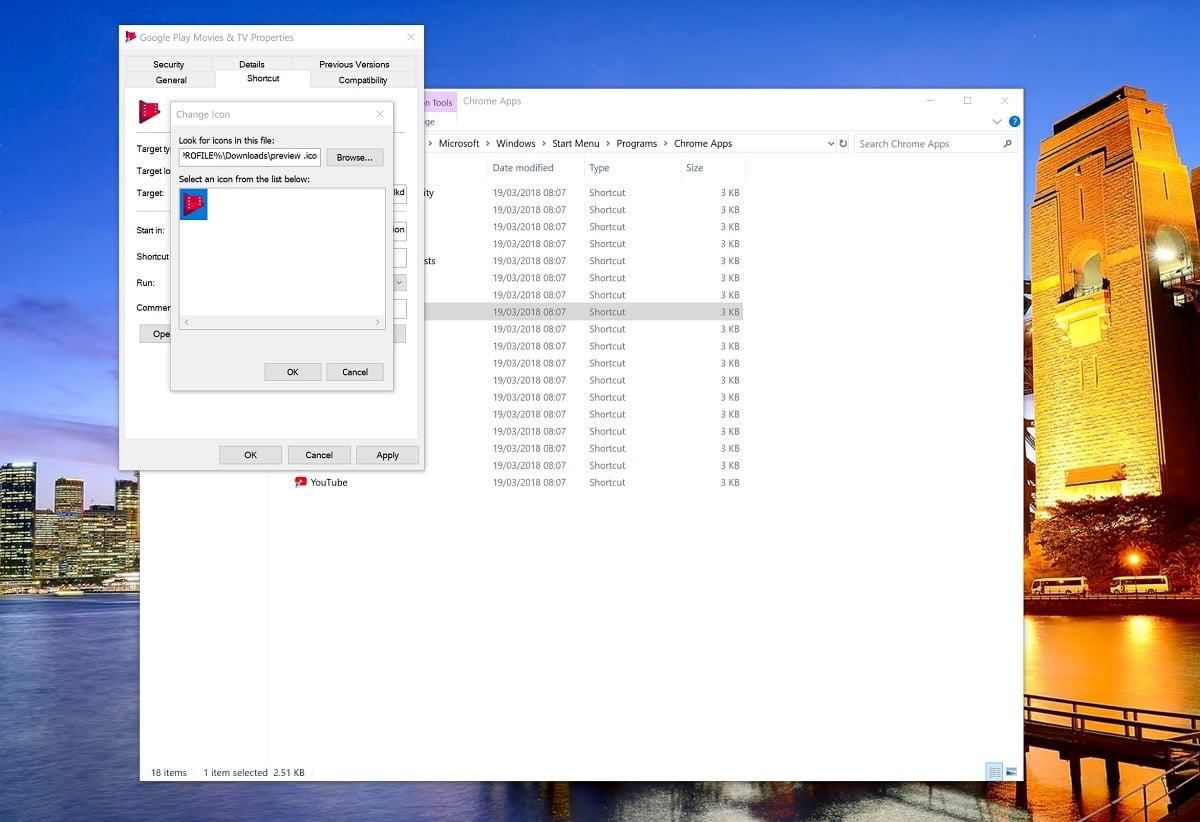Slik fikser du manglende startmeny-favikoner fra Google Chrome
2 min. lese
Oppdatert på
Les vår avsløringsside for å finne ut hvordan du kan hjelpe MSPoweruser opprettholde redaksjonen Les mer


Googles bilder, Amazons Prime Video og Netflix er bare noen få eksempler på populære nettapper som brukes i dag.
Både Microsoft og Google lar deg installere en nett-app på skrivebordet/startmenyen fra Chrome og Edge. Problemet for brukere er at når det gjelder Google Chrome, betyr en endring i Windows 10 at alle nettappene dine – når de er festet til startmenyen – ikke viser annet enn Chrome-ikonet.
Denne feilen oppstår på grunn av måten Microsoft ber Windows 10-apper om å vise appikoner på Start, og det er grunnen til at Googles ikoner vises på oppgavelinjen og skrivebordet, men ikke Start. Det er noen måter folk har prøvd å løse dette på, men ingen av dem arbeid konsekvent, og dette er den sikreste måten vi har prøvd så langt.
I denne guiden viser vi deg hvordan du erstatter ikonet med et ikon du selv velger, som vil dukke opp på startmenyen, oppgavelinjen osv.
TL:DR; Manuell endring av et ikon for en Google Chrome-app lar Windows 10 Start-menyen faktisk vise et ikon.
Hvordan lage et tilpasset ikon for Chrome-nettapper på Windows 10
- Last ned og installer en Chrome-nettapp. Du kan følge disse trinnene hvis du ikke er sikker på hvordan.
- Last ned en .ico-fil etter eget valg.
- Finn appen du nettopp installerte under "Chrome Apps"-oppføringen i Start-menyen.
- Høyreklikk på den på og i kontekstmenyen, se etter "Mer" og åpne "Åpne filplassering".
- Velg appen og høyreklikk på den for å åpne kontekstmenyen og gå til "Egenskaper".
Dette bildet viser et tilpasset ikon valgt for nettappen Google Play Filmer - Under 'snarvei' velg "Endre ikon" og erstatt med .ico-filen du ønsker. Den skal nå vises på startskjermen/menyen.
- Høyreklikk på appikonet igjen. Gå til "åpne filplassering". Se etter filen Chrome.VisualElementsManifest.xml. eller noe lignende, og slett den filen. Ikonet skal nå vise/